Samsung SCH-R631ZKAXAR, SCH-R631LBAXAR User Manual

SCH-R631
TELÉFONO MÓVIL
PORTATIL
DE BANDA TRIPLE
Manual del usuario
Por favor lea este manual antes de usar el
teléfono y consérvelo para consultarlo en el futuro.

Propiedad intelectual
Toda la propiedad intelectual, según se describe a continuación, ya sea
propiedad de Samsung o que de otra forma pertenezca a Samsung o a
sus proveedores respectivos, que esté relacionada con el teléfono
SAMSUNG, incluida, entre otros, los accesorios, las piezas o el software
relacionados con el mismo (el "Sistema del teléfono"), es propiedad de
Samsung y está protegida bajo las leyes federales, estatales y las
disposiciones de tratados internacionales. La propiedad intelectual
incluye, entre otros, las invenciones (que puedan o no patentarse), las
patentes, los secretos comerciales, derechos de autor, software, los
programas de cómputo y la documentación conexa y demás obras de
autoría. Queda prohibido infringir o contravenir de cualquier otra forma
los derechos obtenidos en virtud de la propiedad intelectual. Además,
usted se compromete a no modificar, preparar obras derivadas, realizar
la ingeniería inversa, descompilar, desensamblar, ni de otra forma tratar
de crear código fuente a partir del software (ni tampoco intentar lo antes
indicado). A usted no se le transfiere ni derecho ni título alguno de
propiedad sobre la propiedad intelectual. SAMSUNG y sus proveedores
retienen todos los derechos aplicables a la Propiedad intelectual.
Samsung Telecommunications America
(STA), LLC
Oficina central:
1301 E. Lookout Drive
Richardson, TX 75082
Tel. sin costo
ACG_SCH-R631_English_UM_DE18_TE_060110_F3
Centro de atención a clientes:
1000 Klein Rd.
Plano, TX 75074
1.888.987.HELP (4357)
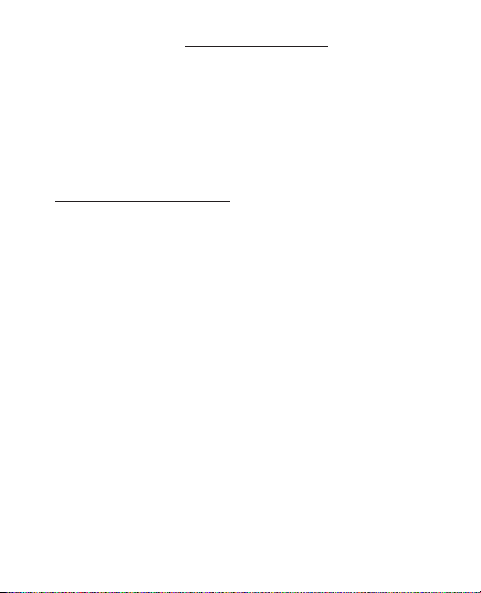
Dirección de Internet:
©
2010 Samsung Telecommunications America, LLC es una marca
http://www.samsungusa.com
comercial registrada de Samsung Electronics America, Inc. y sus
entidades relacionadas.
¿Tiene alguna pregunta sobre su teléfono móvil Samsung?
Para obtener información y asistencia las 24 horas del día, ofrecemos
un nuevo sistema de preguntas frecuentes y ARS (Sistema de
Respuestas Automáticas) en:
www.samsungtelecom.com/support
GH68-28230A
Impreso en Corea.
®
Openwave
RSA
Nuance
es una marca comercial registrada de Openwave, Inc.
®
es una marca comercial registrada de RSA Security, Inc.
®
, VSuite™ y el logotipo de Nuance son marcas comerciales o
marcas comerciales registradas de Nuance Communications, Inc. o
sus afiliados en los Estados Unidos y/u otros países.
La palabra marca Bluetooth®, su logotipo (el "diseño de la B"
estilizada) y la marca comercial combinada (la palabra marca
Bluetooth y el "diseño de la B" estilizada) son marcas comerciales
registradas y propiedad exclusiva de Bluetooth SIG.
™
microSD
, microSDHC™ y el logotipo de microSD son marcas
comerciales registradas de SD Card Association.
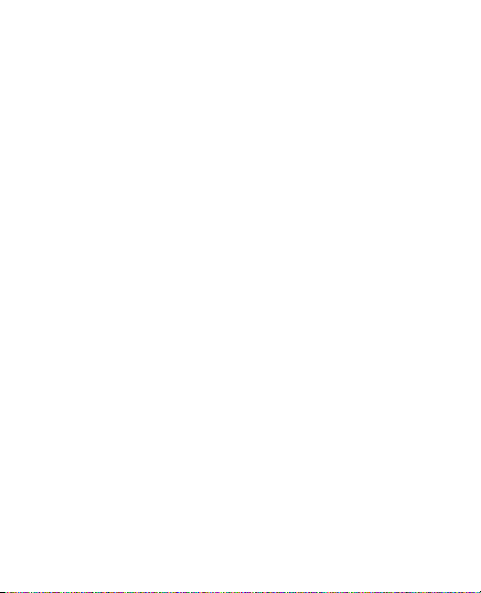
Descargo de responsabilidad de las
garantías; exclusión de responsabilidad
EXCEPTO SEGÚN SE ESTABLECE EN LA GARANTÍA EXPLÍCITA QUE
APARECE EN LA PÁGINA DE GARANTÍA INCLUIDA CON EL
PRODUCTO, EL COMPRADOR ADQUIERE EL PRODUCTO "TAL CUAL"
Y SAMSUNG NO OFRECE GARANTÍA EXPLÍCITA NI IMPLÍCITA DE
ABSOLUTAMENTE NINGÚN TIPO CON RESPECTO AL PRODUCTO,
INCLUIDA, ENTRE OTRAS, LA DE CONDICIONES APTAS PARA LA
VENTA O LA DE QUE EL PRODUCTO SE ADAPTA A LOS FINES O USOS
ESPECÍFICOS PARA LOS QUE SE ADQUIRIÓ; EL DISEÑO, LA
CONDICIÓN O CALIDAD DEL PRODUCTO; EL DESEMPEÑO DEL
PRODUCTO; LA MANO DE OBRA DEL PRODUCTO O DE LOS
COMPONENTES CONTENIDOS EN EL MISMO; NI LA DE
CUMPLIMIENTO CON LOS REQUISITOS DE LEY, NORMA,
ESPECIFICACIÓN O CONTRATO ALGUNO RELACIONADOS CON EL
PRODUCTO. NADA DE LO CONTENIDO EN EL MANUAL DE
INSTRUCCIONES DEBERÁ INTERPRETARSE COMO QUE SE OTORGA
UNA GARANTÍA EXPLÍCITA O IMPLÍCITA DE ABSOLUTAMENTE
NINGÚN TIPO CON RESPECTO AL PRODUCTO. ADEMÁS, SAMSUNG
NO SE HACE RESPONSABLE POR NINGÚN DAÑO DE NINGÚN TIPO
QUE RESULTE DE LA COMPRA O EL USO DEL PRODUCTO O QUE
SURJA DEL INCUMPLIMIENTO DE LA GARANTÍA EXPLÍCITA,
INCLUIDOS LOS DAÑOS INCIDENTALES, ESPECIALES O
RESULTANTES NI POR LA PÉRDIDA DE GANANCIAS O BENEFICIOS
ESPERADOS.
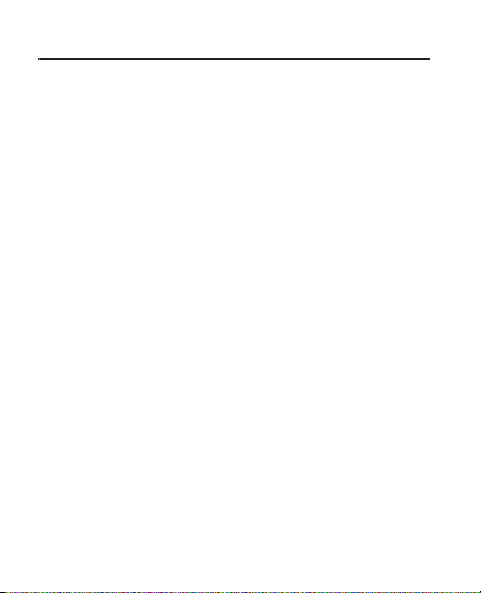
Contenido
Sección 1: Para empezar .........................................5
Estructura de este manual del usuario ................................5
Activación del teléfono ....................................................... 6
Batería ...............................................................................6
Encendido y apagado del teléfono .................................... 10
Tarjeta de memoria (opcional) .......................................... 11
Correo de voz ................................................................... 12
Bloquear y desbloquear .................................................... 12
Sección 2: Explicación del teléfono .......................14
Características del teléfono ..............................................14
Vista frontal del teléfono (cerrado) ....................................15
Vistas laterales del teléfono .............................................. 16
Vista frontal del teléfono (abierto) .....................................17
Vista posterior del teléfono (cerrado) ................................ 18
Aprenda a usar su teléfono ............................................... 19
Pantalla de inicio .............................................................. 20
Atajos ...............................................................................22
Widgets ............................................................................23
Menús ..............................................................................24
Introducción de texto ........................................................ 25
Sección 3: Funciones de llamada ..........................26
Realización de llamadas ................................................... 26
Contestación de llamadas ................................................29
Finalización de llamadas .................................................. 31
Llamadas .........................................................................31
1
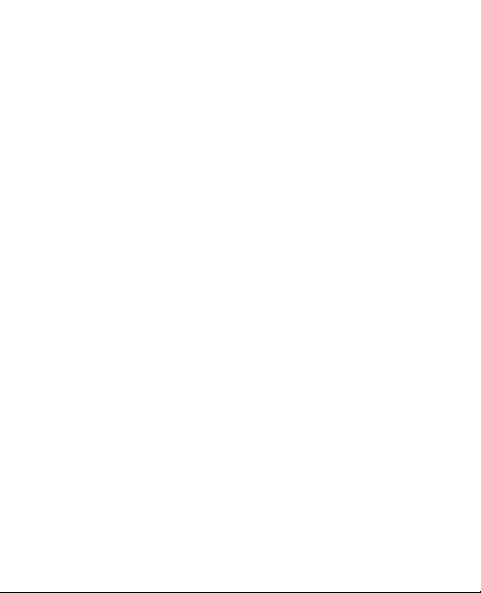
Sección 4: Explicación de los contactos ............... 35
Adición de un contacto .....................................................35
Búsqueda de contactos ....................................................37
Corrección de contactos ...................................................39
Eliminación de contactos ..................................................39
Grupos ..............................................................................39
Marcados rápidos .............................................................41
Estado de la memoria .......................................................41
5 contactos principales .....................................................42
Sección 5: Mensajería ............................................ 43
Creación y envío de mensajes de texto .............................43
Creación y envío de mensajes con foto .............................44
Creación y envío de mensajes de video .............................45
Recepción de mensajes ....................................................46
Mensajería .......................................................................48
Borradores .......................................................................49
Mensajes de voz ...............................................................49
Ajustes de mensajes .........................................................50
Sección 6: Foto y Video .......................................... 51
Uso de la cámara ..............................................................51
Fotos ................................................................................55
Uso de la videograbadora .................................................57
Videos ..............................................................................61
Sección 7: Multimedios y web ............................... 63
Multimedios ......................................................................63
Tonos de timbre ...............................................................67
Navegador ........................................................................68
2
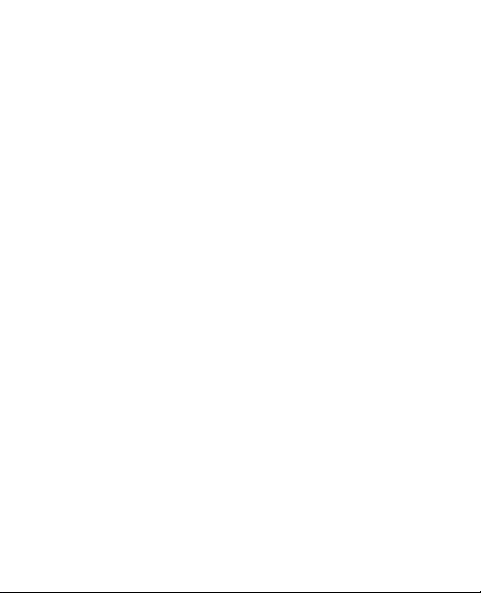
Brew ................................................................................68
Sección 8: Herramientas ........................................ 69
Servicio de voz ................................................................. 69
Programación de Comandos de voz ..................................71
Bluetooth .........................................................................72
Calendario ........................................................................76
Bloc de notas ...................................................................77
Reloj despertador .............................................................78
Cronómetro ......................................................................78
Hora mundial ...................................................................79
Bloc de bocetos ...............................................................80
Temporizador ...................................................................80
Calculadora ......................................................................81
Calculadora de propinas ................................................... 81
Convertidor ......................................................................82
Búsqueda en el aparato ....................................................83
Sección 9: Cambio de los ajustes .......................... 84
Ubicación .........................................................................84
Widgets ............................................................................84
Programación de sonidos .................................................86
Ajustes de pantalla ........................................................... 89
Programación de toque .................................................... 91
Programación de teléfono ................................................92
Programación de llamada .................................................98
Administrador de memoria ............................................. 100
Información de teléfono .................................................. 103
3
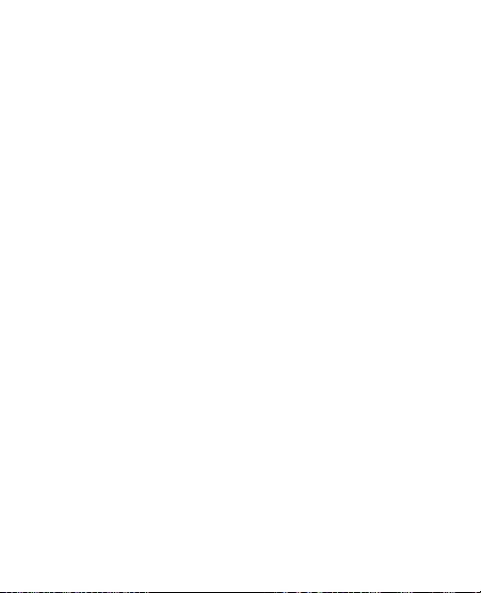
Sección 10: Información de salud y seguridad ... 104
Información de salud y seguridad ...................................104
Tenga en cuenta la siguiente información al
usar su teléfono .........................................................106
Productos móviles de Samsung y reciclaje .....................107
Adaptador de viaje certificado por UL ..............................107
Información al consumidor sobre los teléfonos móviles ...108
Seguridad al conducir .....................................................119
Escuchar con responsabilidad ........................................121
Entorno de funcionamiento ............................................125
Uso del teléfono cerca de otros dispositivos
electrónicos ...............................................................125
Reglamentos para la compatibilidad de aparatos
auditivos FCC (HAC) para dispositivos móviles ............126
Atmósferas potencialmente explosivas ...........................129
Llamadas de emergencia ................................................130
Precauciones y aviso de la FCC .......................................131
Otra información importante sobre la seguridad ..............132
Desempeño de producto .................................................133
Disponibilidad de varias funciones y tonos de timbre ......135
Reserva de batería y tiempo de conversación .................135
Precauciones con la batería ............................................135
Cuidado y mantenimiento ...............................................138
Sección 11: Información de la garantía ..............140
Garantía limitada estándar ..............................................140
Acuerdo de licencia del usuario final para el software .....146
4
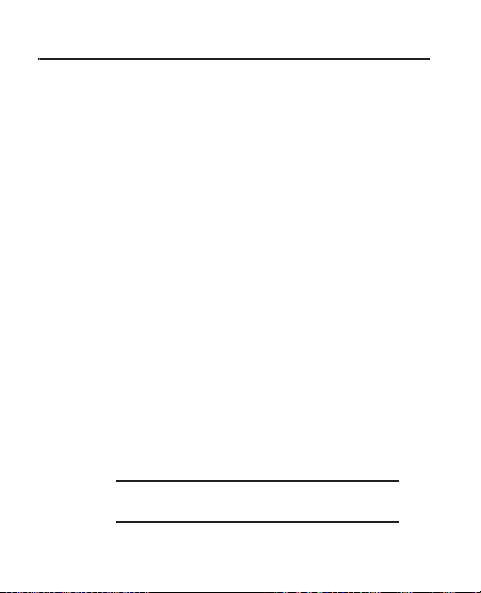
Sección 1: Para empezar
En esta sección se explica cómo activar el servicio y configurar el
correo de voz para comenzar a usar el teléfono, así como la estructura
de este manual.
Estructura de este manual del usuario
En términos generales, los capítulos del presente manual siguen el
mismo orden que los menús y submenús del teléfono. A partir de la
página 154 aparece un amplio índice que constituye una referencia
rápida a la mayoría de las características.
También se incluye información de seguridad importante que usted
debe tener en cuenta antes de usar el teléfono. La mayor parte de
esta información aparece cerca del final del manual, a partir de la
página 104.
Convenciones de redacción
En este manual se utilizan los siguientes términos e iconos en vez de
repetir todos los pasos de los procedimientos.
seleccione
➔
Pulse o toque un elemento de menú o de pantalla para
iniciar, abrir o guardar el elemento de menú o el campo
resaltado que le interese.
Se usa en vez de “seleccione” en las secuencias de
pasos que profundizan en submenús.
Ejemplo:
“...
Ajustes
➔
Opciones de respuesta
Programación de llamada
...”
➔
Para empezar 5
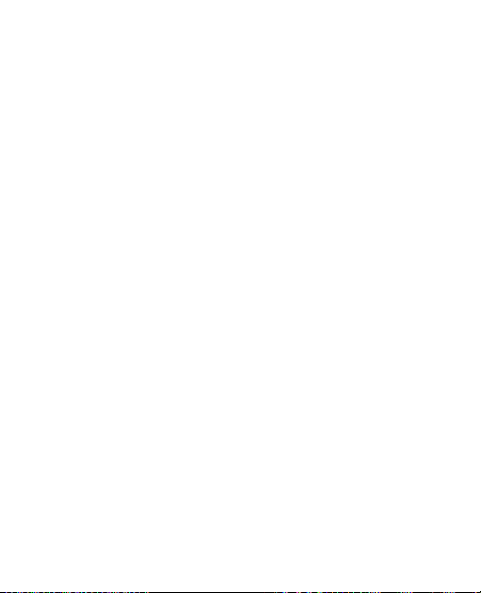
Notas y consejos
Por todo el manual aparece texto que está separado del resto del
contenido. Esto se hace para destacar información importante, explicar
métodos rápidos para activar funciones, presentar definiciones, etc. La
información se destaca de las maneras siguientes:
•
Nota:
explica opciones alternas dentro de la función, el menú o el submenú
activo.
•
Consejo:
presenta métodos rápidos o innovadores para ejecutar funciones
relacionadas con el tema en cuestión.
•
Precaución:
una explicación que le advierte de las posibles consecuencias de
ejecutar una acción o usar un comando.
•
Advertencia:
señala información importante sobre el tema que podría afectar
el desempeño o incluso dañar el teléfono.
•
Ejemplo:
ejemplos para ilustrar el procedimiento o los resultados.
Activación del teléfono
Comuníquese con su proveedor de servicio móvil y siga sus
instrucciones para obtener servicio, si fuera necesario. Recomendamos
que lea este manual para comprender a fondo los servicios que brinda
este teléfono.
Batería
El teléfono se alimenta mediante una batería de ión de litio recargable y
viene con un adaptador de viaje para cargarla. La batería viene
parcialmente cargada. Debe cargar la batería completamente antes de
usar el teléfono por primera vez. Una batería completamente
descargada tarda hasta 4 horas en cargarse. Después de la carga
inicial, puede usar el teléfono mientras se carga.
6
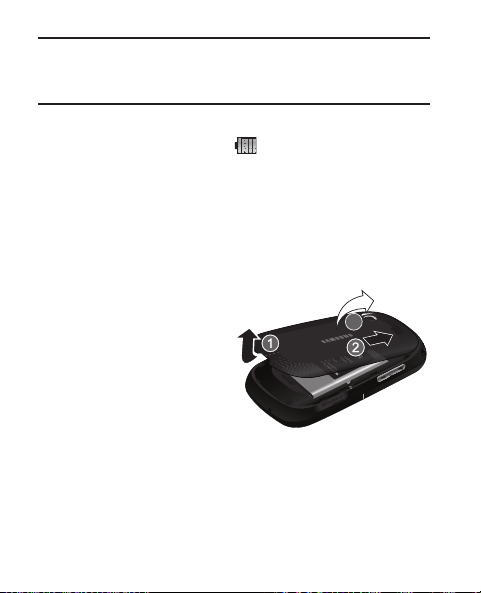
¡Advertencia!:
Use sólo baterías y dispositivos de carga autorizados por Samsung.
Los accesorios de Samsung están diseñados para maximizar la vida
útil de la batería. El uso de otros accesorios puede invalidar la
garantía y dañar el dispositivo.
Indicador de carga de la batería
El indicador de carga de la batería que aparece en la esquina
superior derecha de la pantalla muestra el nivel de carga; cinco barras
indican la carga completa. Dos o tres minutos antes de que la carga de
la batería ya no sea suficiente para usar el teléfono, aparecerá el icono
de batería descargada parpadeando y se escuchará un tono. Si
continúa usando el teléfono sin cargarlo, éste se apagará.
Cubierta de la batería
La cubierta de la batería del teléfono se puede quitar.
Extracción de la cubierta
䊳
Coloque el teléfono boca
abajo y levante con
cuidado por la ranura
provista en la base de la
cubierta. Siga
levantando la cubierta y
sepárela del teléfono.
Instalación de la cubierta
䊳
Coloque el extremo superior de la cubierta sobre la batería y
presione levemente hasta que quede en su lugar.
Para empezar 7
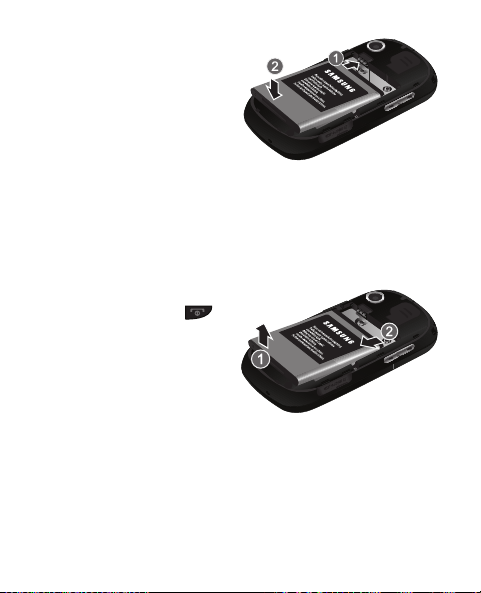
Instalación de la batería
1. Retire la cubierta de la
batería. Consulte
“Extracción de la
en la página 7.
cubierta”
2. Introduzca el extremo
superior de la batería en
el teléfono, alineando
los contactos dorados de la parte superior de la batería con los
contactos dorados del teléfono.
3. Presione la parte inferior de batería hasta que se acomode en
su lugar.
4. Instale la cubierta de la batería. Para obtener más información,
Extracción de la batería
1. Presione la tecla
2. Quite la cubierta de la
“Instalación de la cubierta”
consulte
y manténgala
presionada para
apagar el teléfono.
batería. Consulte
en la página 7.
“Extracción de la
en la página 7.
cubierta”
3. Levante la batería por la parte inferior y sáquela del teléfono.
4. Instale la cubierta de la batería. Para obtener más información,
8
“Instalación de la cubierta”
consulte
en la página 7.
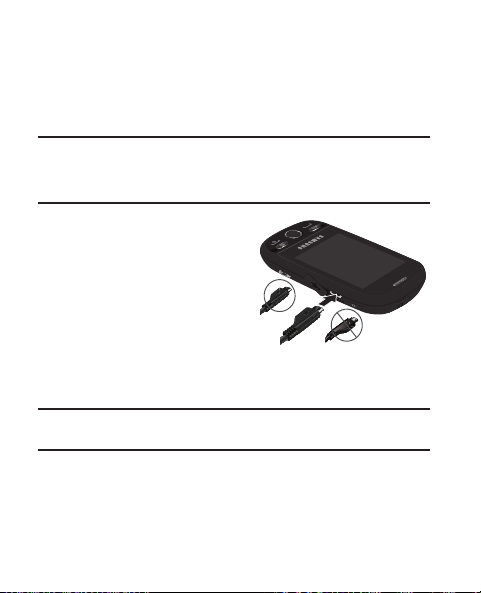
Adaptador de viaje
El adaptador de viaje que viene con el teléfono es un cargador
conveniente que carga rápidamente el dispositivo desde cualquier
tomacorriente de 120/220 Vca.
Carga de la batería
Nota:
La batería viene parcialmen te cargada. Debe cargar la batería completamente
antes de usar el teléfono por primera vez. Una batería completamente
descargada tarda hasta 4 horas en cargarse. Después de la carga inicial,
puede usar el teléfono mientras se carga.
1. Introduzca el extremo con el
conector USB del adaptador
de viaje en el conector de
energía/USB del teléfono.
2. Enchufe el adaptador de viaje
en un tomacorriente de pared
120 Vca o 220 Vca estándar.
3. Una vez que termine de
cargar la batería, desenchufe
Correcto
Incorrecto
el adaptador de viaje del tomacorriente y desconecte el cable
USB del teléfono.
¡Advertencia!:
Para no dañar el equipo, desenchufe siempre el adaptador antes de
retirar la batería del teléfono.
Para empezar 9
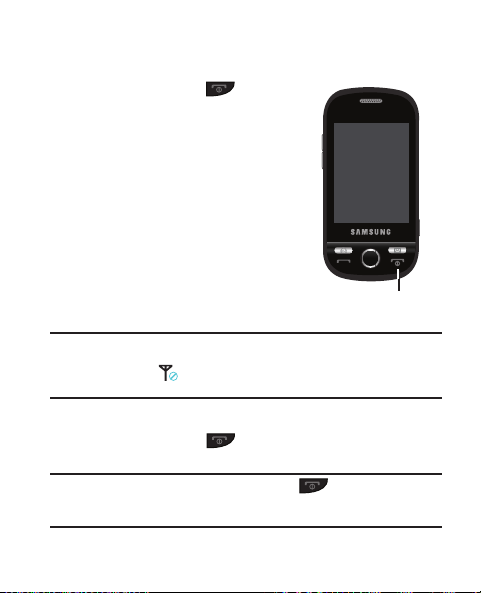
Encendido y apagado del teléfono
Presione y mantenga
presionada esta tecla.
Encendido del teléfono
䊳
Presione la tecla
Fin
parte inferior derecha del teléfono y
manténgala presionada. El teléfono
empezará a buscar una señal. Una
vez que la detecte, la hora y la
fecha aparecerán en la pantalla.
Nota:
Si se encuentra fuera del área de cobertura o de roaming de su proveedor, en
la parte superior de la pantalla del teléfono aparecerá el icono que indica que
no hay servicio ( ). Si no puede realizar ni recibir llamadas, inténtelo de
nuevo más tarde, cuando el servicio esté disponible, o desde otro lugar.
Apagado del teléfono
䊳
Presione la tecla
Fin
en la parte inferior derecha del
teléfono y manténgala presionada durante dos segundos o más.
Nota:
Si el teléfono está encendido y usted presiona durante menos de un
segundo, el teléfono no se apagará. Esto impide apagar el teléfono
accidentalmente.
10
en la
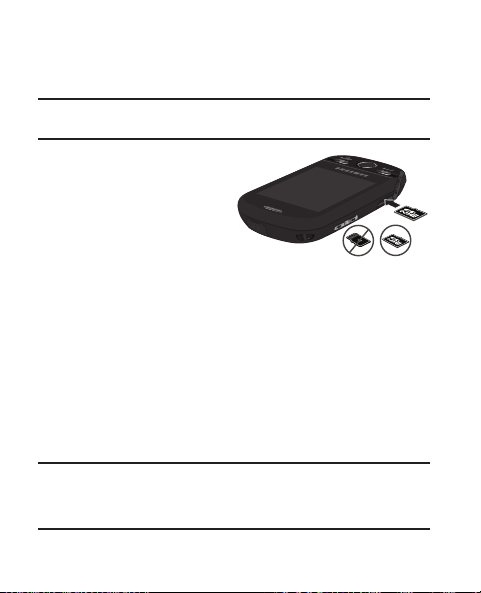
Tarjeta de memoria (opcional)
El teléfono acepta una tarjeta de memoria extraíble microSDTM o
microSDHC
Nota:
TM
opcional con una capacidad de hasta 16 GB.
Para usar el Reproductor de música debe haber una tarjeta de memoria
instalada.
Instalación de una tarjeta de
memoria
1. Abra la cubierta de la
ranura microSD y gírela
para dejar expuesta la
ranura.
2. Sujete la tarjeta de
Incorrecto
memoria con la etiqueta
orientada hacia arriba e introdúzcala con cuidado en la ranura
hasta que la sienta encajar en su lugar.
3. Vuelva a colocar la tapa de la ranura microSD.
Extracción de la tarjeta de memoria
1. Abra la cubierta de la ranura microSD y gírela para dejar
expuesta la ranura.
2. Empuje levemente la tarjeta de memoria para destrabarla y
después suéltela. La tarjeta saldrá un poco de la ranura.
3. Retire la tarjeta de memoria de la ranura.
Consejo:
Para obtener los mejores resultados, antes de usar una tarjeta microSD
que se ha usado con otros dispositivos, formatéela en el teléfono. Para
obtener más información, consulte
en la página 102.
“Formateo de una tarjeta de memoria”
Para empezar 11
Correcto
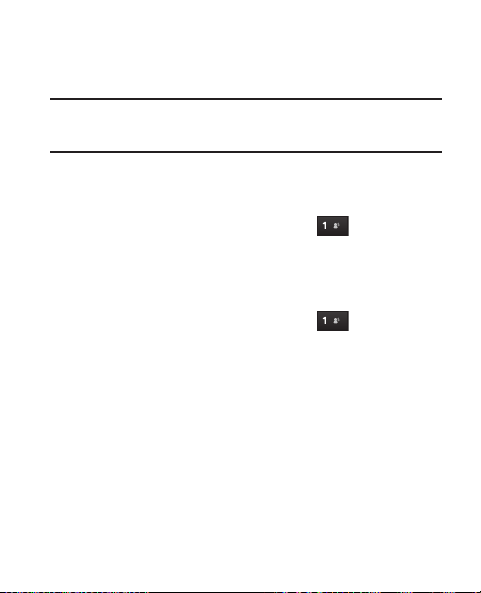
Correo de voz
El correo de voz permite a las personas que llaman dejarle un mensaje
que usted puede recuperar en cualquier momento.
Nota:
Una vez que haya configurado su cuenta de correo de voz, podrá ver los
detalles de los mensajes de voz en la carpeta Mensajes de voz (del menú
Mensajería).
Configuración del correo de voz
1. En el modo de espera, pulse
Marcador
para abrir la pantalla del
marcador.
2. Presione y mantenga presionada la tecla .
3. Siga las indicaciones para configurar el correo de voz.
Para escuchar el correo de voz
1. En el modo de espera, pulse
Marcador
para abrir la pantalla del
marcador.
2. Presione y mantenga presionada la tecla .
3. Siga las indicaciones para escuchar mensajes y administrar el
correo de voz.
Bloquear y desbloquear
El teléfono ofrece dos modos de bloqueo: bloqueo de pantalla y bloqueo
del teléfono.
Bloqueo y desbloqueo de la pantalla
Bloquee la pantalla para impedir la activación accidental de alguna
tecla. El teléfono está configurado para que la pantalla se bloquee
automáticamente cuando se apaga la luz de fondo.
12
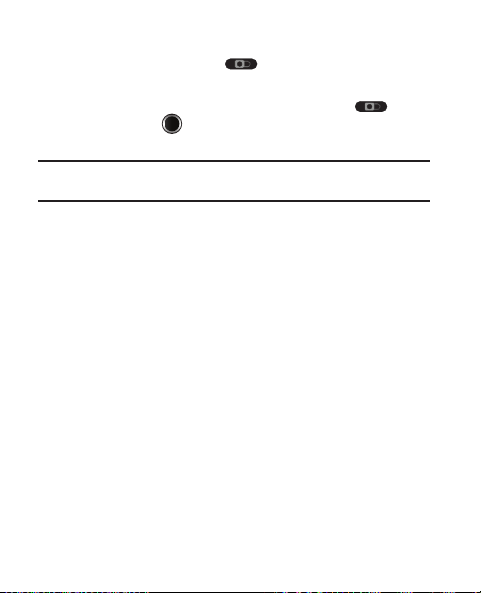
Bloqueo manual de la pantalla
䊳
Presione la tecla
Desbloqueo del teléfono
䊳
Para activar la pantalla, presione la tecla
Cancelar
tecla
Bloquear
:
Bloquear
o la
y después pase un dedo sobre la pantalla
desde cualquier borde hacia el centro.
Consejo:
También puede desbloquear la pantalla presionando y manteniendo
presionada la
tecla de bloqueo
.
Bloqueo y desbloqueo del teléfono
Bloquee el teléfono para impedir el acceso no autorizado a la
información y las funciones del teléfono; el teléfono se podrá usar para
marcar un número de emergencia. Para bloquear y desbloquear el
teléfono se requiere del código de bloqueo.
Bloqueo del teléfono
1. En el modo de espera, pulse
Programación de teléfono ➔ Seguridad
2. Aparecerá un mensaje pidiéndole que introduzca el código de
Menú ➔ Menú 1➔ Ajustes
.
➔
bloqueo. El código de bloqueo predeterminado son los últimos
cuatro dígitos de su número telefónico.
3. Pulse
Bloquear teléfono ahora
. Aparecerá la pantalla de inicio en
modo de bloqueo.
Desbloqueo del teléfono
䊳
Toque
Abrir
e introduzca el código de bloqueo que le solicita
el mensaje.
Para empezar 13
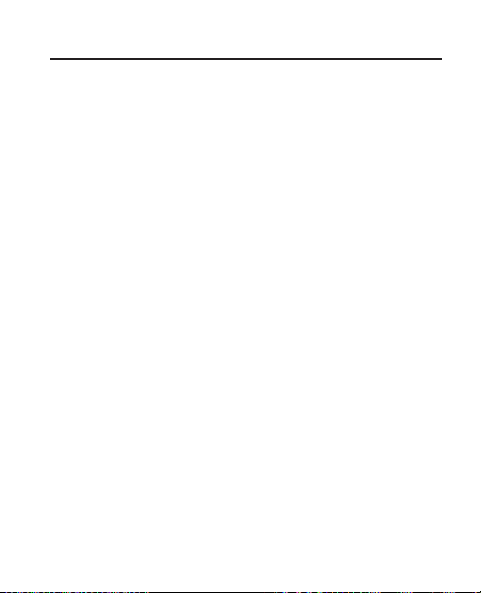
Sección 2: Explicación del teléfono
En esta sección se presentan las características principales del
teléfono. También se describen el formato de la pantalla y los iconos
que aparecen cuando se utiliza el teléfono.
Características del teléfono
•
Pantalla táctil color de alta resolución
•
Teclado QWERTY deslizante
•
Menú de widgets
•
Mensajería, con capacidad para texto, fotos y video
•
Cámara y videograbadora digital de 2 megapíxeles integrada de pantalla
ancha
•
Datos de alta velocidad (EVDO)
•
Tecnología inalámbrica Bluetooth®(v2.0)
•
Tecnología de posicionamiento global (GPS)
•
Marcación por voz y mediante el teclado táctil
•
Reproductor de música (MP3) y de video (MP4)
•
Acepta una tarjeta microSD™ o microSDHC™ opcional de hasta 16 GB
•
Reconocimiento de voz
•
Altavoz
•
Herramientas de gestión de la información personal: Calendario, Bloc de
notas, Reloj despertador, Hora mundial, Cronómetro, Bloc de bocetos,
Temporizador, Calculadora, Calculadora de propinas y Convertidor
14
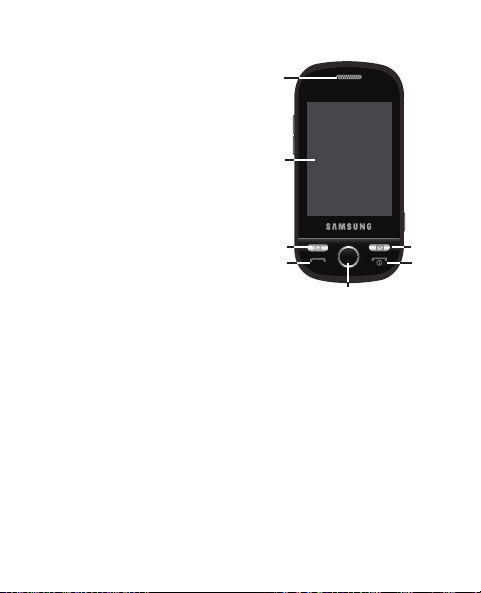
Vista frontal del teléfono (cerrado)
1
2
3
4
5
6
7
Características
1.
Auricular
: permite escuchar los
interlocutores de las llamadas,
así como la música, el sonido
de los videos y los tonos.
2.
Pantalla táctil
: indica el estado
del teléfono, incluyendo los
números marcados, pantallas
de funciones, iconos de estado,
contenido e indicadores de
mensajes y potencia de la
señal. Muestra todos los
controles táctiles.
3.
Tecla del Reproductor de
: presione esta tecla
música
para iniciar el reproductor de música.
4.
Tecla Enviar
llamada. En el modo de espera, presione la tecla una vez para
abrir el registro de llamadas recientes.
5.
Tecla Cancelar
: presione esta tecla para realizar o contestar una
: en el modo de introducción de texto, presione
esta tecla para eliminar caracteres de la pantalla. Presiónela
para regresar al menú o la pantalla anterior mientras navega por
las funciones y los menús del teléfono.
6.
Tecla Apagado/Encendido
: presione esta tecla y manténgala
presionada para encender o apagar el teléfono. Presiónela para
finalizar una llamada. También se utiliza para regresar al modo
de espera desde cualquier característica, función o menú.
7.
Tecla Mensaj ería
: Presione esta tecla para abrir el menú Mensajería.
Explicación del teléfono 15

Vistas laterales del teléfono
1
2
3
4
5
6
7
Características
1.
Ojal para correa
aquí una correa
opcional (no viene
con el teléfono).
2.
Tecla de volumen
presione esta tecla
para ajustar el
volumen del timbre
en el modo de
espera, ajustar el
volumen del
auricular durante
una llamada o
silenciar el timbre
cuando entre una llamada.
3.
Ranura para la tarjeta de memoria
microSD™ opcional para ampliar la capacidad de
almacenamiento de archivos multimedia.
4.
Micrófono
5.
: permite que el interlocutor le oiga claramente.
Tecla C áma ra
: presione esta tecla para abrir la cámara/
videograbadora para tomar fotos o grabar videos.
6.
Conector de alimentación y USB
carga o cables USB al teléfono.
7.
Tecla de bloqueo
Cuando la pantalla esté bloqueada, presione esta tecla y
manténgala presionada para desbloquearla.
16
: ate
:
: inserte una tarjeta de memoria
: permite conectar accesorios de
: presione esta tecla para bloquear la pantalla.
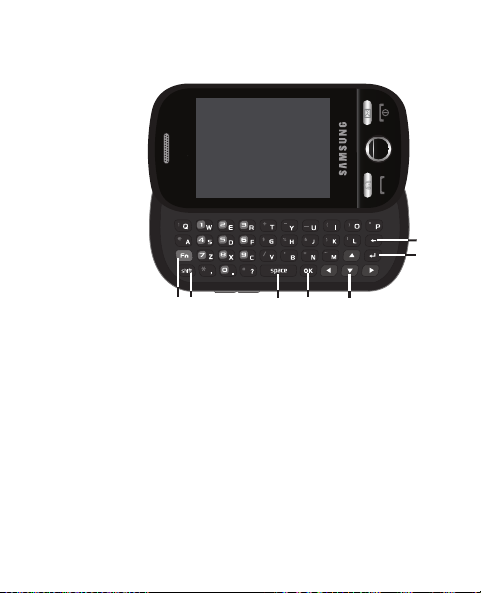
Vista frontal del teléfono (abierto)
12
3
4
5
6
7
Características
1.
Tecla de función (Fn)
azul y los caracteres regulares del teclado QWERTY.
2.
Tecla Shift
alternar entre los modos de introducción de texto Abc y Palabras.
Presiónela para alternar entre mayúsculas y minúsculas en
cualquier modo.
3.
Tecla Space
de texto.
4.
Tec la O K
: presione esta tecla para seleccionar un elemento resaltado
o el comando en el centro de la línea inferior de la pantalla.
5.
Teclas de navegación
menús o desplazar el cursor.
: alterna entre los números y símbolos en
: Presione esta tecla y manténgala presionada para
: introduce un carácter de espacio en los campos
: presione estas teclas para recorrer los
Explicación del teléfono 17
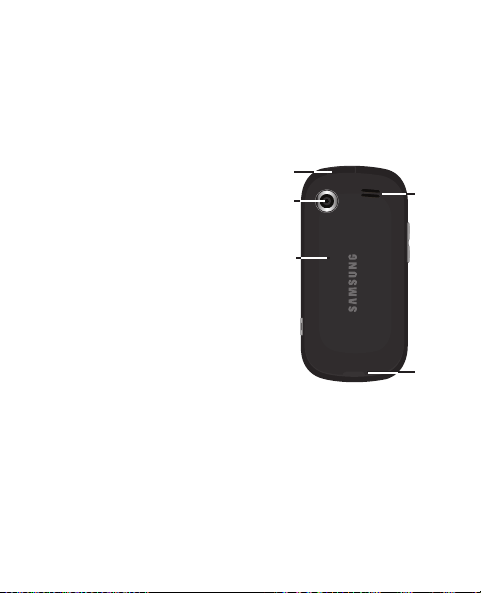
Tecla Siguiente línea
1
2
3
4
5
6.
7.
Tecla Retroceso / Cancelar
: pasa el cursor a la próxima línea.
: presione esta tecla para borrar
caracteres cuando introduce texto. presiónela para regresar al
menú o la pantalla anterior.
Vista posterior del teléfono (cerrado)
Características
1.
Conector de auriculares
:
conecte aquí sus auriculares
o un dispositivo TTY.
2.
Lente de la cámara
: el
objetivo de la cámara
integrada.
3.
Cubierta de la batería
: quite
esta tapa para tener acceso
a la batería del teléfono.
4.
Ranura para abrir la cubierta
de la batería
para quitar la tapa de batería.
5.
Altavoz
: apalanque aquí
: reproduce tonos de
timbre y alertas, tonos de
alarma y la voz de los
interlocutores.
18
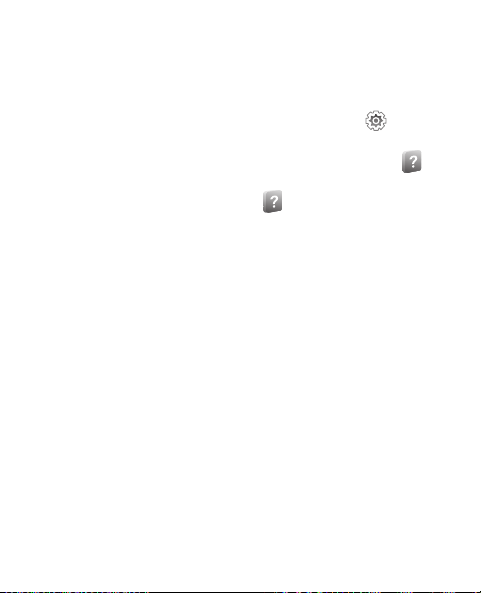
Aprenda a usar su teléfono
El teléfono contiene una miniaplicación o widget que brinda acceso a
los tutoriales sobre muchas de las funciones del teléfono.
Para acceder a los tutoriales:
1. Desde una pantalla de inicio, pulse el icono
2. En la
Bandeja de widgets
abrir la
Bandeja de widgets
.
, pulse el icono del widget
Widgets
para
Tut or ia l
para colocarlo en la pantalla inicial.
3. Pulse el icono del widget
Tut or ia l
para iniciarlo. Toque un
tema para ver el tutorial correspondiente:
• Teclas físicas
• Bandeja de widgets
•Atajos
• Ajustar volumen
• Realizar llamadas
•Contactos
• Cámara
• Reproductor de música
• Widget y menú
• Acercar / alejar
Explicación del teléfono 19
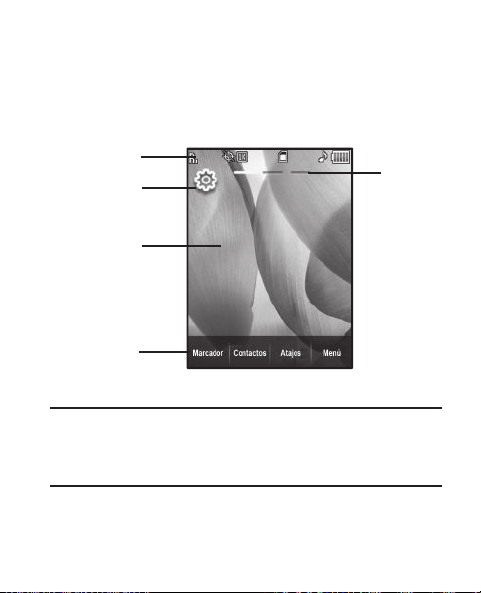
Pantalla de inicio
Modo vertical
1
2
3
4
5
La pantalla de inicio es el punto de partida para usar las funciones
del teléfono. El teléfono incluye tres pantallas de inicio que se pueden
personalizar con distintas miniaplicaciones o "widgets" e imágenes
de fondo.
¡Precaución!:
20
La pantalla táctil responde mejor a un toque ligero con la yema del
dedo o con un apuntador no metálico. El uso de una fuerza excesiva
o un objeto metálico para pulsar en la pantalla táctil puede dañar la
superficie de cristal templado y anular la garantía (consulte
“Información de la garantía”
en la página 140.)
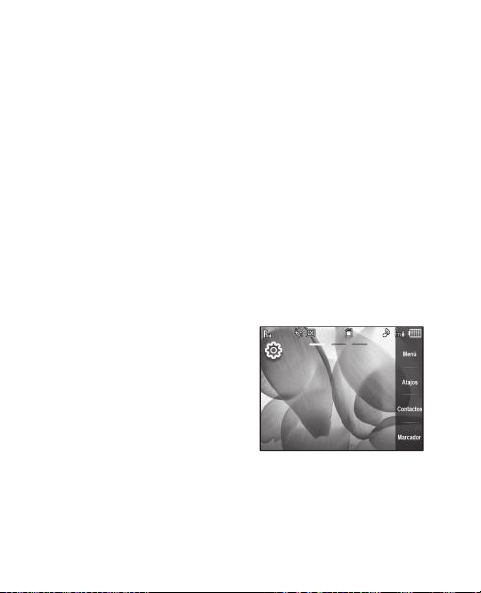
Explicación de la pantalla de inicio
Modo horizontal
1. La banda superior de la pantalla contiene los iconos que indican
el estado de la red, la carga de la batería, la potencia de la señal,
el tipo de conexión y otra información.
2. Pulse el icono Widgets para abrir la barra de widgets.
3. El centro de la pantalla muestra los widgets, la información
sobre las llamadas y las alertas.
4. La banda inferior de la pantalla muestra las teclas suaves
disponibles:
•Marcador
: abre la pantalla Marcador, la cual permite realizar llamadas.
•Contactos
•Atajos
•Menú
5. Las tres rayas blancas indican cuál de las tres pantallas de inicio
: abre la Lista de contactos.
: abre la pantalla de atajos.
: abre el Menú.
está visualizada; en este ejemplo, se trata de la primera.
Modo horizontal
Cuando se abre el teclado
QWERTY, la pantalla gira
automáticamente del modo
vertical al modo horizontal,
como en este ejemplo.
Iconos
El Glosario de iconos del
teléfono contiene descripciones
de los iconos que aparecen en la
pantalla.
䊳
En el modo de espera, seleccione
Información del teléfono
Menú ➔ Menú 1
➔
Glosario de iconos
➔
Ajustes
.
Explicación del teléfono 21
➔
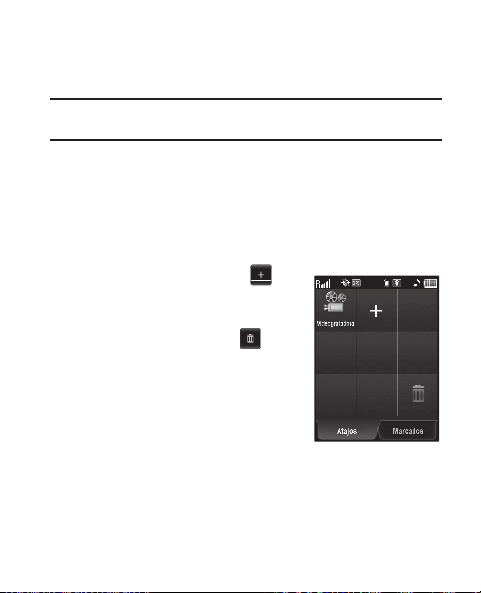
Atajos
Puede agregar hasta nueve accesos directos a la pantalla Atajos para
iniciar sus funciones o aplicaciones favoritas.
Nota:
La primera vez que la abra, la pantalla Atajos estará vacía. Personalice la
pantalla Atajos con sus funciones preferidas.
Acceso a los atajos
1. En el modo de espera, pulse
2. Pulse el icono de un atajo para abrir el submenú o la aplicación
Atajos
. Aparecerá la pantalla
Atajos
correspondiente.
Personalización de la pantalla de atajos
Adición de atajos
䊳
Para agregar un atajo, pulse
y luego seleccione el atajo de la lista.
Eliminación de atajos
1. Para quitar un atajo, pulse
y luego seleccione el atajo que
Eliminar
desea borrar. Pulse
para
quitar el atajo.
2. Para borrar todos los atajos, pulse
Marcar todo
22
y toque
Eliminar
.
.
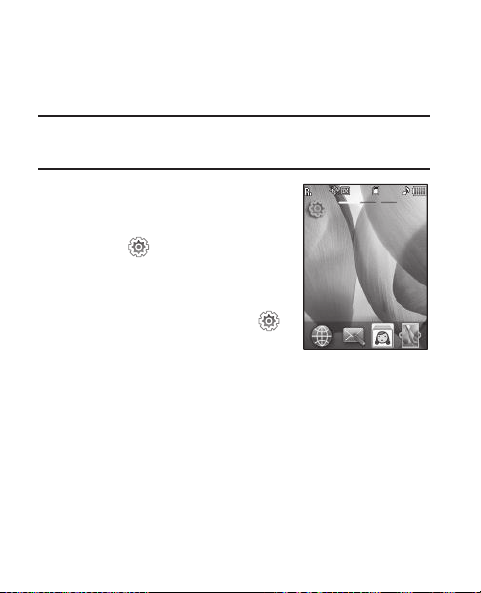
Widgets
Los widgets son iconos que se pueden colocar en cualquiera de las
tres pantallas de inicio para abrir ese menú o aplicación desde allí
directamente.
Nota:
Puede escoger los widgets que aparecerán en la barra de widgets. Para ver
una lista de todos los widgets disponibles, consulte
página 84.
“Widgets”
en la
Uso de la barra de widgets
Acceso a la barra de widgets
1. En el modo de espera, pulse el icono
Widgets
pantalla de inicio aparecerá la
de widgets
2. Para ocultar la
vuelva a pulsar el icono
Navegación de la Bandeja de widgets
䊳
Para pasar por los widgets
. En la parte inferior de la
Bandeja
.
Bandeja de widgets
Widgets
,
.
disponibles, pase el dedo sobre la barra de widgets hacia la
derecha o la izquierda.
Colocación de widgets
1. Toque un widget para colocarlo en la pantalla de inicio.
2. Para
mover
un widget a una pantalla de inicio, púlselo sin
soltarlo hasta que se mueva y después deslícelo a otro lugar.
Explicación del teléfono 23
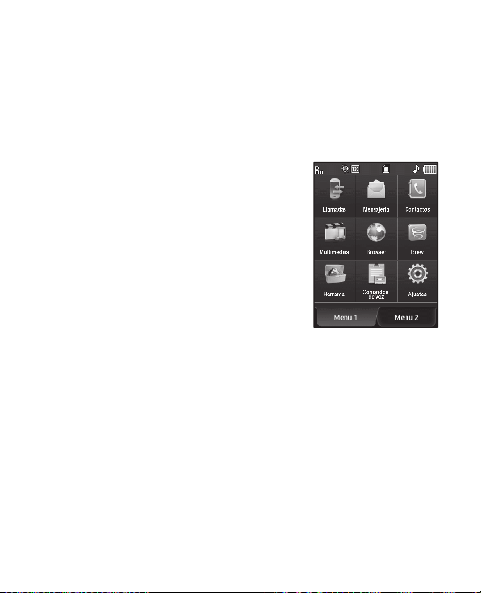
Para
quitar
3.
un widget de una pantalla de inicio, pulse el icono
Widgets para abrir la barra de widgets y luego toque el widget y
arrástrelo a la barra.
Menús
Los menús brindan acceso a las funciones y aplicaciones del teléfono.
Acceso a los menús
1. En el modo de espera, pulse
para abrir el
2. Pulse la pestaña
el
3. Pulse un icono para abrir el submenú
Menú 2
Menú 1
Menú 2
.
.
Menú
para abrir
o la aplicación correspondiente.
24
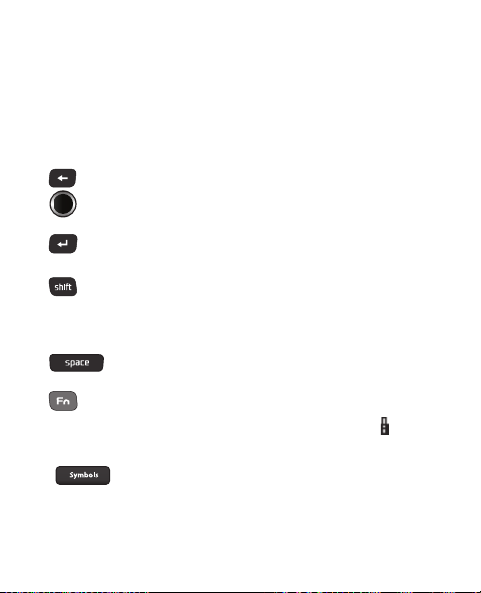
Introducción de texto
El teléfono tiene un teclado QWERTY deslizante que permite introducir
texto fácil y rápidamente. El teclado QWERTY permite escribir como si
fuera el teclado de una computadora.
Cada tecla está rotulada con una letra blanca y con un símbolo o
número azul. Para introducir los caracteres, presione la tecla
correspondiente. Utilice estas teclas especiales al introducir texto:
Borrar
: presione esta tecla para borrar el último carácter.
Presione la tecla y manténgala presionada para borrar la
última palabra.
Siguiente línea
inserción al siguiente renglón o el próximo campo.
Shift
mayúscula),
Presione y mantenga presionada la tecla para ingresar al
modo de texto predictivo
Space
Fn (Función)
modo de escritura
que presione genere el símbolo o número azul) y
seguir introduciendo los símbolos o números azules).
Symbols
Símbolos
: presione esta tecla para pasar el punto de
: Presione esta tecla para alternar entre
ABC
(todo mayúsculas) y
XT9
.
: presione esta tecla para introducir un espacio.
: Presione esta tecla para alternar entre el
Abc
(texto), Fn (para que la próxima tecla
: Toque esta tecla en la pantalla para abrir el menú
. Pulse un símbolo para introducirlo en el mensaje.
Explicación del teléfono 25
Abc
abc
(minúsculas).
(inicial en
Fn
(para
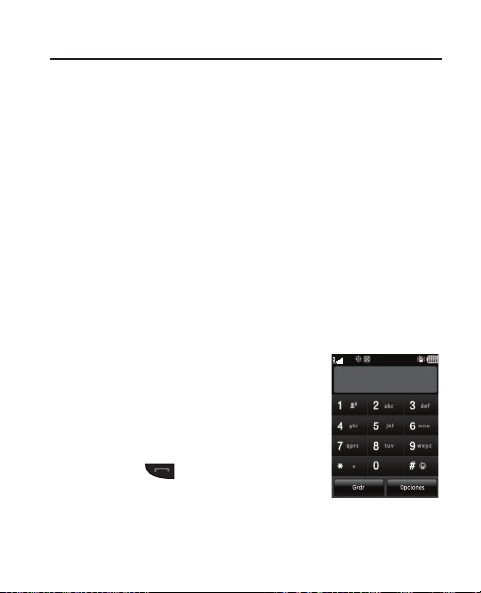
Sección 3: Funciones de llamada
En esta sección se describe cómo realizar, contestar y finalizar una
llamada, y cómo usar otras funciones relacionadas con las llamadas.
Realización de llamadas
El teléfono ofrece varias formas de realizar llamadas:
•
Use el Marcador de pantalla táctil para introducir un número telefónico o de
marcación rápida.
•
Use el teclado QWERTY para introducir un número telefónico o de marcación
rápida. Cuando se usa el teclado QWERTY, las llamadas se realizan
automáticamente en el modo de altavoz.
•
Realizar una llamada usando los contactos
•
Devolver una llamada o marcar el número de una llamada reciente mediante
los registros de llamadas.
•
Marcar por voz usando comandos de voz.
Realizar llamadas usando el marcador
1. En el modo de espera, pulse Marcador. El
formato de la pantalla Marcador depende
de si el teléfono está abierto.
2. Introduzca el número que desea llamar
usando el teclado táctil o el teclado
QWERTY.
3. Presione para marcar la llamada.
26
